A la mayoría de los fotógrafos les gusta capturar imágenes y videos realistas, debido a los desafíos ambientales, su objetivo no llega al máximo. Los editores de video ayudan a recrearlos artificialmente. Hay editores de video excedentes disponibles en el espacio en línea. ¡Ahora, tome las herramientas perfectas que satisfagan sus necesidades sin compromisos!
Este artículo mostrará los consejos y trucos asociados con el reemplazo del cielo en sus archivos multimedia. Utilice los elementos incorporados para cambiar la vista del cielo y sea testigo de los diferentes escenarios meteorológicos para sus archivos multimedia.
Aprenderá sobre las herramientas de edición de video como Filmora, Final Cut Pro, Adobe Premiere para llevar a cabo esta tarea. Haga clic con el botón derecho para abordar la característica específica en detalle. Las acciones simples son suficientes para crear cambios asombrosos en sus videos. Cree diseños creativos más allá de su imaginación utilizando las increíbles aplicaciones disponibles en el mercado digital.
En este artículo

Parte 1:4 pasos para reemplazar el cielo con el editor de videos Filmora
Filmora es un software de edición de video que funciona de manera óptima con los archivos multimedia cargados. El entorno fácil de usar ayuda a los usuarios a alcanzar los controles apropiados para establecer las actividades de edición necesarias en los archivos multimedia.
Realice una actividad fácil de reemplazo de cielo en los videos e imágenes utilizando las aplicaciones de edición Filmora de Wondershare. Estos son los pasos detallados discutidos a continuación para su referencia.
Paso 1 Descarga e instala Filmora. Elija la versión adecuada según el sistema operativo de su sistema. Puede optar por la versión de Windows o Mac según sus requisitos.
A continuación, cargue el archivo multimedia que requiere un reemplazo del cielo en la línea de tiempo de trabajo. Luego, arrastre y suelte el recorte en el carril de la línea de tiempo para hacer cambios en el cielo.
Paso 2 Ahora, agregue una máscara a sus recortes tocando 'Efectos -> Utilidad -> Máscara de imagen'. Después de eso, puede tocar la opción Editar para ajustar la posición y el tamaño.
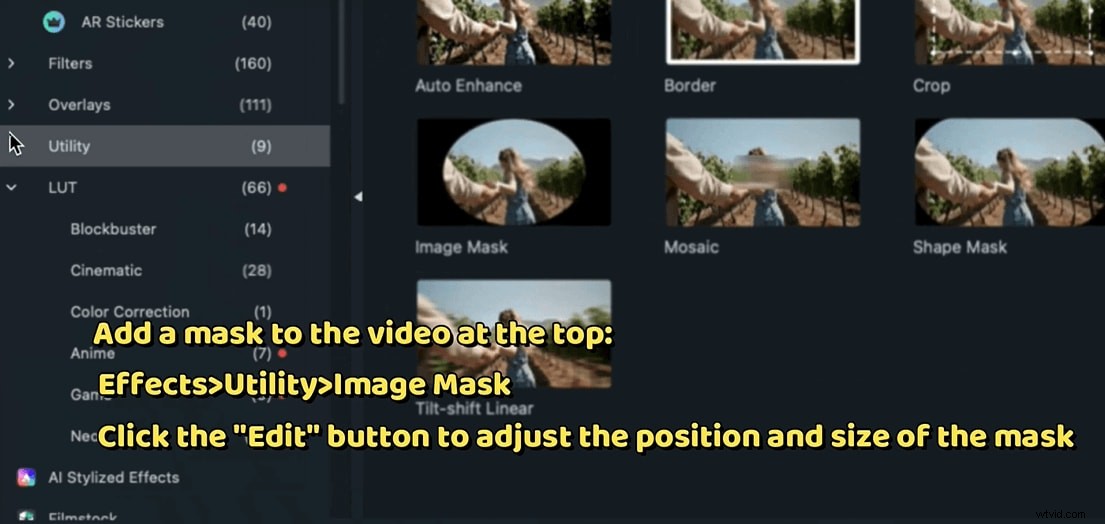
Paso 3 Use la opción Pantalla verde para eliminar el cielo con un solo clic.
Toca el icono de "Pantalla verde" y habilita la "Tecla de Chrome" para realizar los cambios.
Haga clic en la opción "Seleccionar color" para elegir el tono deseado y toque el cielo en el archivo multimedia para cambiar al color elegido.
Luego, modifique los atributos como Desplazamiento, Tolerancia, Grosor del borde y Desvanecimiento del borde para refinar los parámetros de la textura del cielo.
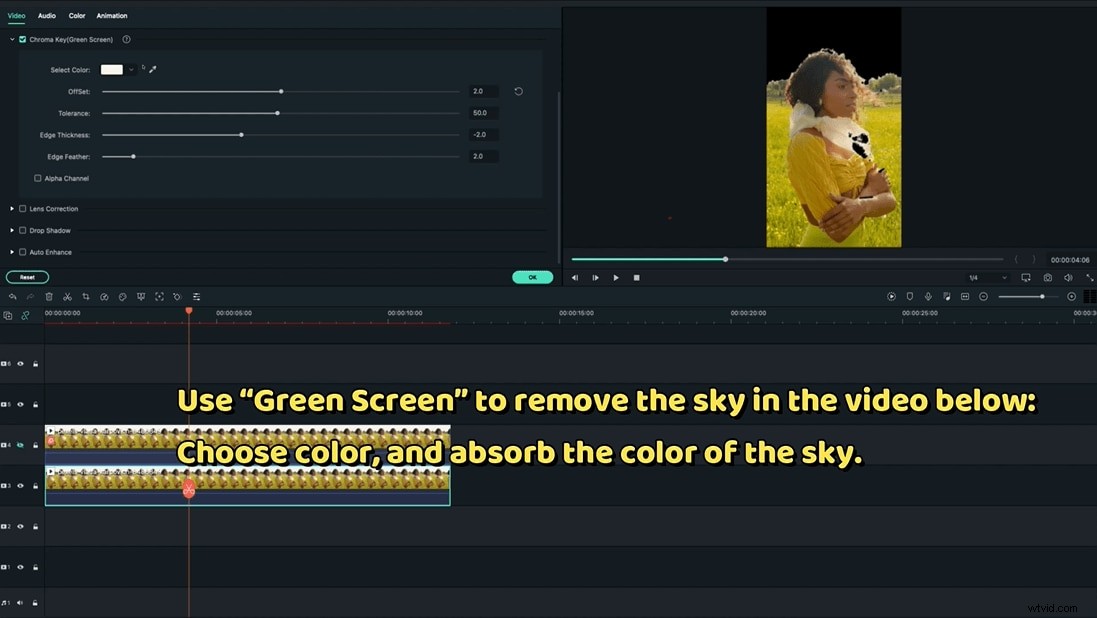
Paso 4 Personalice un nuevo diseño de cielo según sus necesidades tocando Stock Media -> Pixabay -> Cielo.
Luego, modifique los bordes para que se ajusten adecuadamente a su archivo multimedia. Escálelos con precisión para garantizar un ajuste perfecto.
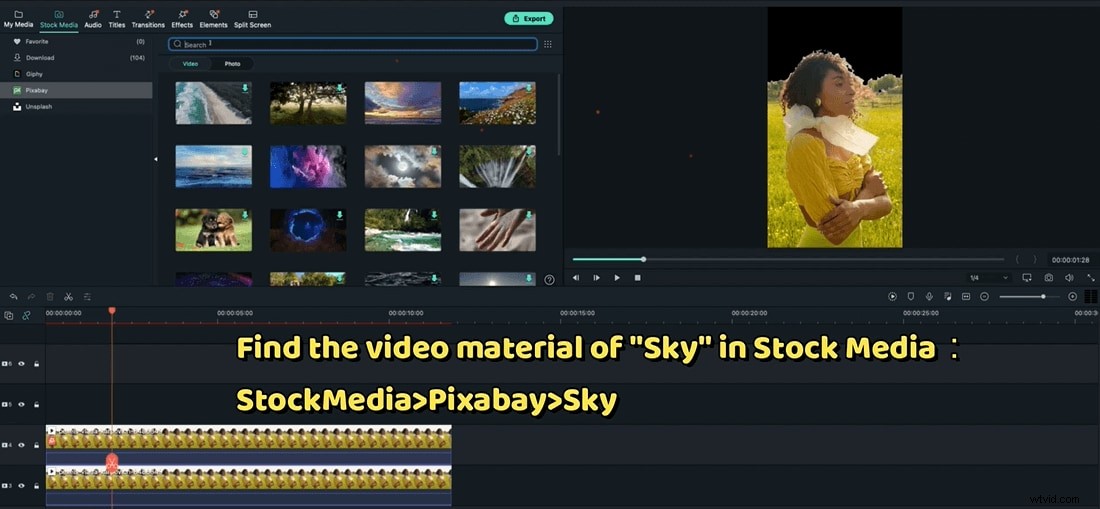
Puede agregar efectos tocando "Efectos> Lut> Juego de tronos/película 1/película 16/película 14".
Personalice aún más el metraje buscando plantillas atractivas como lluvia de las colecciones de Stock Media y arrástrelas y suéltelas en el recorte en la línea de tiempo.

Los pasos anteriores te ayudan a cambiar el cielo y reemplazarlos con diseños innovadores para mejores atracciones.
¿Quieres probar con el tutorial? Descarga el proyecto de ejemplo aquí e impórtalo a Filmora.
Parte 2:¿Cómo cambiar el cielo en Adobe Premiere?
Para cambiar el cielo en un Adobe Premiere,
- Primero, inicie la aplicación y arrastre el archivo multimedia deseado a la línea de tiempo.
- Luego, obtenga los cielos que desea y agréguelos recortando en el entorno de Adobe Premiere.
- Suelte la imagen añadida encima de su archivo multimedia en la línea de tiempo.
- Puede trabajar en las propiedades de la imagen insertada utilizando los atributos que se muestran en el lado izquierdo de la pantalla. Modifique las posiciones, la opacidad y los efectos para dar un aspecto realista.
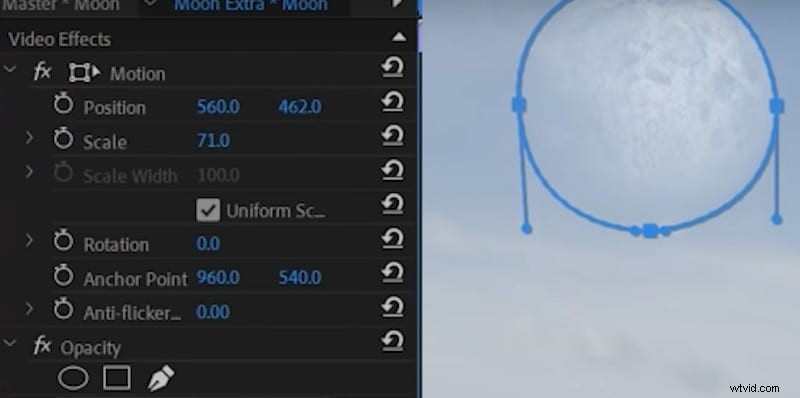
Estas instrucciones te ayudarán a cambiar el cielo al incluir cuerpos celestes en el cielo despejado para atraer a los espectadores.
Parte 3:¿Cómo usar la tecla Luma para reemplazar el cielo en Final Cut Pro?
En Final Cut Pro, puede reemplazar rápidamente el cielo con la ayuda de las opciones clave de Luma. Debe seguir el proceso paso a paso para completar con éxito la actividad de reemplazo del cielo. La aplicación Final Cut Pro ayuda a los diseñadores a editar videos profesionalmente de acuerdo con sus requisitos. Una forma precisa de manejar videos complejos es factible en este espacio.
Paso 1:descarga la aplicación
Vaya al sitio web oficial o a la tienda de Mac y descargue FCPX para su Mac.
Inicie la herramienta e inserte el video deseado en la línea de tiempo para la operación de edición. Agregue la plantilla de reemplazo del cielo a la línea de tiempo.
Paso 2:duplica el video
Haga clic y arrastre el video cargado en la línea de tiempo para crear un duplicado.
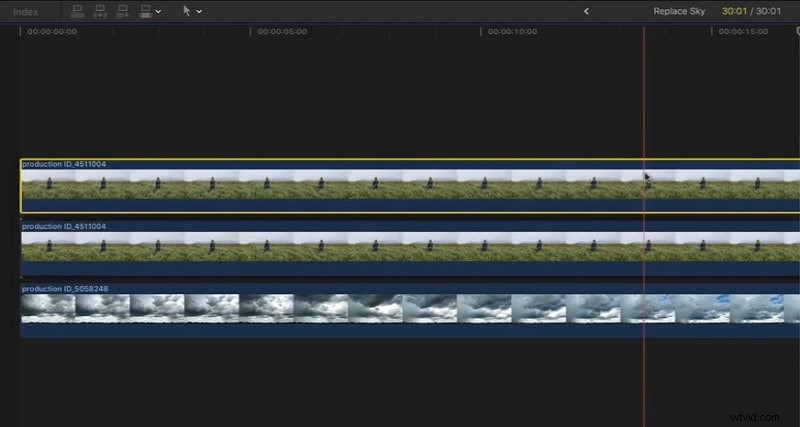
Paso 3:inserte la clave Luma
En la sección de efectos, elija 'Keying -> Luma Keyer' para agregar efectos de cielo al video.
Paso 4:Modificar los atributos de Luma Keyer
Ahora, ajuste las propiedades de Luma Keyer para implementar cambios en las plantillas del cielo. Puede oscurecer o iluminar el cielo según los valores asignados en su lista de atributos. Puede encontrar la ventana de propiedades en el lado izquierdo de la pantalla. Los parámetros del Keyer de Luma se muestran en un formato estructurado para facilitar el acceso. Desplace los cursores sobre el atributo Luma de izquierda a derecha para presenciar cambios considerables en el cielo.

Paso 4:Inserte la máscara
Habilite el video duplicado y fusione la plantilla del cielo usando la opción 'Máscara' del menú 'Efectos'. Elija el tipo de máscara que desea insertar en su video. En esta acción de enmascaramiento, puede restringir el área de implementación del efecto en un espacio específico del archivo.
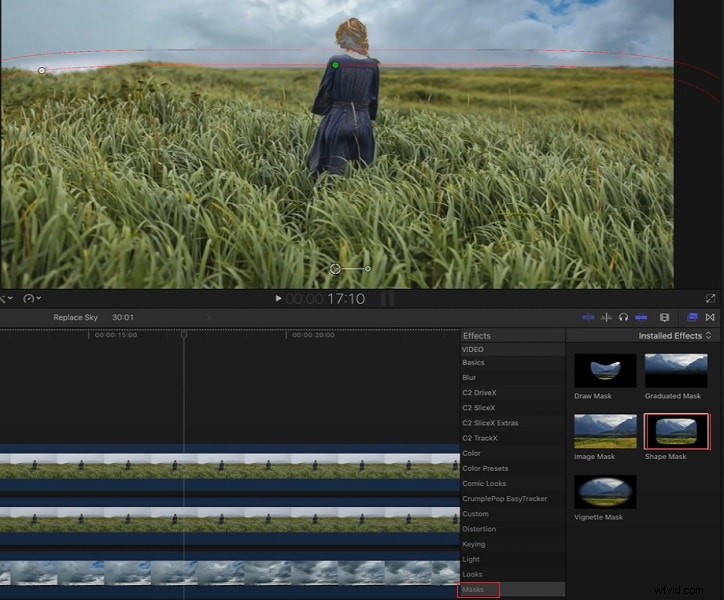
Finalmente, vuelva a ajustar el atributo Luma en la ventana de propiedades de Luma Keyer para refinar la actividad de reemplazo del cielo.
La Máscara y el Luma Keyer son los dos atributos importantes en la actividad de reemplazo del cielo. Puede trabajar en el cielo profesionalmente y modificarlo sabiamente según sus necesidades. Con la ayuda de plantillas de cielo realistas, puede crear magia en la pantalla usando los editores perfectos.
Parte 4:¿Dónde encontrar un hermoso cielo que reemplace los videos?
- Filmstock
En Filmstock, puede acceder a efectos de video libres de regalías, audio para sus necesidades. Puede descargar los efectos perfectos para el reemplazo del cielo de manera óptima.
Es un producto exclusivo de Wondershare. Estos efectos te ayudan a dar vida a tu historia a través de imágenes realistas. Dependiendo del requerimiento, elija los mejores efectos para sus necesidades. Filmstock es una tienda de efectos disponible para un fácil acceso. Colecciones llenas de animaciones alucinantes para impresionar a los espectadores. Estos complementos incluyen sabores a la apariencia general de los videos. Puede traer efectos realistas utilizando estas plantillas disponibles en Filmstock.
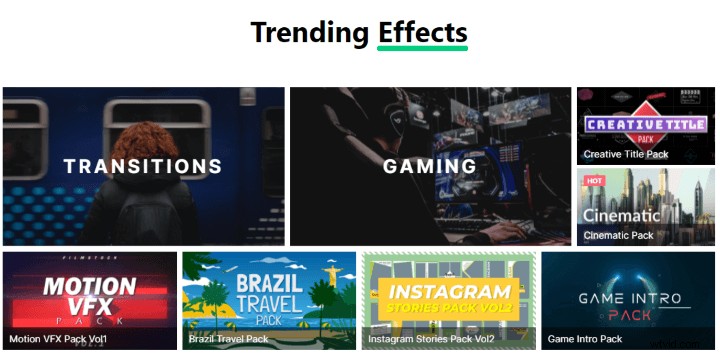
- Evanto
Una plataforma exclusiva que muestra más de 1000 colecciones de efectos de video para agregar a sus archivos multimedia sin esfuerzo. Estas plantillas ilimitadas contienen 3D, gráficos y animaciones persuasivas para hacer estallar a los espectadores en poco tiempo.
Los efectos de video coloridos, ilimitados y geniales están disponibles en este entorno con características de calidad. Puede realizar descargas ilimitadas y aplicarlas rápidamente a sus archivos multimedia. Puede personalizar y editar los efectos según sus necesidades para obtener vistas realistas.
Parte 5:Preguntas frecuentes
¿Cómo cambiar el cielo en fotos con Filmora?
- Para empezar, aplique la Máscara en la imagen cargada, luego use la pantalla verde para cubrir el área del cielo en la imagen.
- Luego, aplique los efectos para llenar el área del cielo con los efectos deseados.
- Puede ser un cielo nublado oscuro, nubes en movimiento, lluvioso según sus requisitos.
¿Cómo editar el cielo sin reemplazar todo el cielo?
- Introduce efectos suaves insertando el filtro o los degradados de color. Puede trabajar en una parte específica del cielo en lugar de reemplazar el área completa. Aplique los filtros correctos y ajuste los niveles de degradado para mejorar la apariencia general del cielo.
¿Cómo cambiar todo el fondo, incluido el cielo?
- Si quieres cambiar el fondo junto con el Cielo, prueba la función de Retrato AI de Filmora para hacerlo con un solo clic. Haga clic aquí para obtener más detalles sobre cómo cambiar el fondo. También puede optar por técnicas de sustitución del cielo y modificar las sombras del fondo y del primer plano para obtener los cambios deseados en su archivo multimedia.
Conclusión
Por lo tanto, tuvo una discusión esclarecedora sobre las formas efectivas en las técnicas de reemplazo de cielo en los archivos multimedia. Use las aplicaciones anteriores para realizar cambios impecables en su cielo para obtener mejores apariencias. Según sus necesidades, elija la solución correcta para los resultados esperados. La aplicación Final Cut Pro te ayuda a editar el cielo de forma profesional para lograr un aspecto realista. Ya es hora de agregar sabores a sus archivos multimedia y hacerlos interactivos utilizando los sofisticados editores de video en el espacio en línea.
